- "Είναι δυνατή η εγκατάσταση του Sony Vegas Pro; Και υπάρχει εναλλακτική λύση για το Sony Vegas;"
- "Γιατί το Sony Vegas Pro δεν είναι διαθέσιμο για Mac;"
- "Είναι διαθέσιμο το Sony Vegas για Mac;"
- "Μπορεί κάποιος να μου προτείνει προγράμματα παρόμοια με το Sony Vegas για Mac;"

Έχετε λάβει ποτέ την ειδοποίηση "Δεν μπορείτε να ανοίξετε την εφαρμογή" Vegas Pro 14.exe "επειδή οι εφαρμογές Microsoft Windows δεν υποστηρίζονται σε macOS."; Είναι αλήθεια ότι το Sony Vegas Pro είναι ένα καυτό πρόγραμμα επεξεργασίας βίντεο. Γνωρίζετε όμως ότι το Sony Vegas Pro είναι διαθέσιμο μόνο σε υπολογιστή με Windows;
Επομένως, εάν χρησιμοποιείτε υπολογιστή Mac, τότε πρέπει να βρείτε το εναλλακτικό λογισμικό Sony Vegas Mac για την επίλυση του προβλήματος. Και αυτό θέλει να σας δείξει αυτό το άρθρο. Ναι, εδώ είναι ένας ισχυρός επεξεργαστής βίντεο που δεν πρέπει να χάσετε. Απλώς διαβάστε και μάθετε περισσότερα για αυτό.
Aiseesoft Mac Ultimate μετατροπέα βίντεο είναι ένα πρόγραμμα επεξεργασίας βίντεο all-in-one. Μπορείτε να χειριστείτε αρχεία βίντεο και ήχου υψηλής ποιότητας εύκολα και γρήγορα. Για να είμαστε πιο συγκεκριμένοι, μπορείτε να κάνετε λήψη, μετατροπή, βελτίωση και επεξεργασία βίντεο και μουσικής σε Mac με έξοδο υψηλής ποιότητας και γρήγορο χρόνο μετατροπής.
Σε σύγκριση με το Sony Vegas Pro, το Mac Video Converter Ultimate έχει απλοποιήσει πολλά φίλτρα και δυνατότητες. Έτσι, μπορείτε να ολοκληρώσετε τις δραστηριότητες επεξεργασίας βίντεο χωρίς κόπο σε μια καλά σχεδιασμένη διεπαφή. Επομένως, αυτή η εναλλακτική λύση Sony Vegas for Mac είναι φιλική, ειδικά για αρχάριους.
Βήμα 1 Εκκινήστε το Mac Video Converter Ultimate
Αποκτήστε δωρεάν αυτό το Sony Vegas για Mac. Ολοκληρώστε την εγκατάστασή του και, στη συνέχεια, ξεκινήστε αυτό το πρόγραμμα στον υπολογιστή Mac σας. Για να εισαγάγετε αρχεία βίντεο, μπορείτε να κάνετε κλικ στην επιλογή "Προσθήκη αρχείου" στην κορυφή. Υποστηρίζεται επίσης η απευθείας μεταφορά και απόθεση βίντεο από την επιφάνεια εργασίας στην κύρια διεπαφή του.

Βήμα 2 Εφαρμόστε εφέ επεξεργασίας βίντεο
Κάντε κλικ στο "Επεξεργασία" στην επάνω γραμμή εργαλείων για να αποκτήσετε ένα νέο παράθυρο. Κατά τη διάρκεια αυτής της περιόδου, μπορείτε να περιστρέψετε, να περικόψετε και να κάνετε άλλες προσαρμογές απευθείας. Απλώς επιλέξτε τη συγκεκριμένη επιλογή για να εντοπίσετε τη συγκεκριμένη σελίδα. Και μπορείτε να δείτε τα πρωτότυπα και τα παράθυρα προεπισκόπησης εξόδου.
Για παράδειγμα, όταν επιλέγετε "Εφέ", μπορείτε να δείτε μερικά εργαλεία για "Εφέ ήχου" και "Εφέ βίντεο". Μπορείτε να προσαρμόσετε το συγκεκριμένο εφέ χειροκίνητα. Στη συνέχεια, επιλέξτε "Εφαρμογή" ή "Εφαρμογή σε όλους" παρακάτω. Ναι, μπορείτε επίσης να εφαρμόσετε εφέ βίντεο σε παρτίδες.
Σημείωση: Μπορείτε να επιλέξετε "Επαναφορά προεπιλογών" στην κάτω δεξιά γωνία για να καταργήσετε όλες τις προηγούμενες αλλαγές με ένα κλικ.

Βήμα 3 Βελτιώστε την ποιότητα του βίντεο
Μεταβείτε στην ενότητα "Βελτίωση" στο αναδυόμενο παράθυρο "Επεξεργασία". Φυσικά, μπορείτε επίσης να επιλέξετε "Βελτίωση βίντεο" στην κύρια διεπαφή. Τώρα μπορείτε να δείτε τέσσερις διαφορετικές επιλογές, όπως "Ανάλυση ανώτερης κλίμακας", "Βελτιστοποίηση φωτεινότητας και αντίθεσης", "Κατάργηση θορύβου βίντεο" και "Μείωση θραύσης βίντεο". Επιλέξτε πριν από τη συγκεκριμένη επιλογή για να βελτιώσετε εύκολα την ποιότητα του βίντεο. Λοιπόν, μην ξεχάσετε να κάνετε κλικ στο "Εφαρμογή" ή "Εφαρμογή σε όλους" για να επιβεβαιώσετε την αλλαγή σας. Για να είμαι ειλικρινής, είναι το μοναδικό χαρακτηριστικό που δεν μπορεί να προσφέρει το Sony Vegas για MacBook.

Βήμα 4 Ρυθμίστε τη μορφή εξόδου
Λοιπόν, πώς να κάνετε μαζική μετατροπή βίντεο σε Mac; Απλώς επισημάνετε όλα τα βίντεο που εισαγάγατε προηγουμένως και, στη συνέχεια, κάντε κλικ στο "Προφίλ" στο κάτω μέρος. Αργότερα, επιλέξτε το συγκεκριμένο προφίλ και βρείτε τη μορφή βίντεο ήχου εξόδου. Επιπλέον, μπορείτε να κάνετε κλικ στην επιλογή "Ρυθμίσεις" εκτός από το να προσαρμόσετε τις ρυθμίσεις προφίλ, εάν είναι απαραίτητο. Επιλέξτε "OK" για να αποθηκεύσετε την αλλαγή σας και να βγείτε από το παράθυρο.
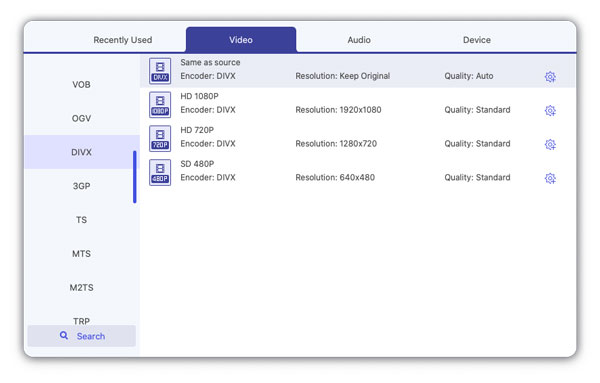
Βήμα 5 Εξαγωγή βίντεο πίσω σε Mac
Βρείτε και κάντε κλικ στο "Αναζήτηση" στην ενότητα "Προορισμός". Μπορείτε να επιλέξετε σε ποιον φάκελο θέλετε να εξάγετε αρχεία βίντεο. Και αν θέλετε να συνδυάσετε τα επιλεγμένα βίντεο μαζί, τότε μπορείτε να επιλέξετε την επιλογή "Συγχώνευση σε ένα αρχείο". Επιτέλους, κάντε κλικ στο "Μετατροπή" για να ξεκινήσετε την επεξεργασία και τη μετατροπή αρχείων βίντεο σε υψηλή ποιότητα με αυτό το καλύτερο εναλλακτικό λογισμικό Sony Vegas for Mac.

Ερώτηση 1: Πώς μπορώ να αποκτήσω δωρεάν λήψη του Sony Vegas Pro 13 σε πλήρη έκδοση Mac;
Απάντηση 1: Στην πραγματικότητα δεν μπορείτε να αποκτήσετε την έκδοση Sony Vegas Pro Mac. Ευτυχώς, το Aiseesoft Mac Video Converter Ultimate επιτρέπει επίσης στους χρήστες να κάνουν δωρεάν λήψη για να δοκιμάσουν. Και αν θέλετε να αποκτήσετε πρόσβαση σε όλες τις δυνατότητες επεξεργασίας βίντεο, θα πρέπει να αγοράσετε συγκεκριμένες χρεώσεις για να έχετε αυτό το πρόγραμμα επεξεργασίας βίντεο για Mac.
Ερώτηση 2: Πώς μπορώ να εγκαταστήσω το Sony Vegas Pro στο Mac μου;
Απάντηση 2: Δεν υπάρχει έκδοση Mac για Sony Vegas για Mac. Επομένως, εάν επιμένετε να εκτελέσετε το Sony Vegas Pro 11/12/13/14/15 σε Mac, τότε μπορείτε να εγκαταστήσετε το λειτουργικό σύστημα Windows στον υπολογιστή σας Mac. Επιπλέον, μπορείτε επίσης να δοκιμάσετε άλλους καλούς επεξεργαστές βίντεο αντί του Sony Vegas Pro μόνο.
Ερώτηση 3: Ποιο είναι το καλύτερο λογισμικό για την επεξεργασία βίντεο σε Mac;
Απάντηση 3: Λοιπόν, μπορείτε να γνωρίζετε γιατί και πώς να επιλέξετε το Mac Video Converter Ultimate από τις παραπάνω παραγράφους. Με λίγα λόγια, αυτός ο εναλλακτικός επεξεργαστής βίντεο του Sony Vegas Mac έχει σχεδιαστεί κυρίως για άτομα που θέλουν να επεξεργάζονται και να μετατρέπουν εύκολα βίντεο.
Δεν υπάρχει αμφιβολία ότι το Sony Vegas Pro είναι το κορυφαίο πρόγραμμα επεξεργασίας βίντεο για χρήστες Windows. Ωστόσο, το Sony Vegas για Mac δεν είναι ακόμα διαθέσιμο. Και είναι τόσο ακριβό που δεν μπορούν όλοι να αντέξουν οικονομικά το Sony Vegas. Επιτέλους, αλλά όχι λιγότερο σημαντικό, μπορείτε να εκτελέσετε το Mac Video Converter Ultimate για να μετατρέψετε βίντεο με εύκολους τρόπους επίσης. Απλώς κατεβάστε δωρεάν αυτό το πρόγραμμα και δοκιμάστε τώρα.